经验直达:
- 表格怎么隐藏表格线
- 怎么隐藏EXCEL单元格的线条去掉网格线
一、表格怎么隐藏表格线
1、本次演示使用的软件为Excel电子表格,软件版本为Microsoft office家庭和学生版2016.
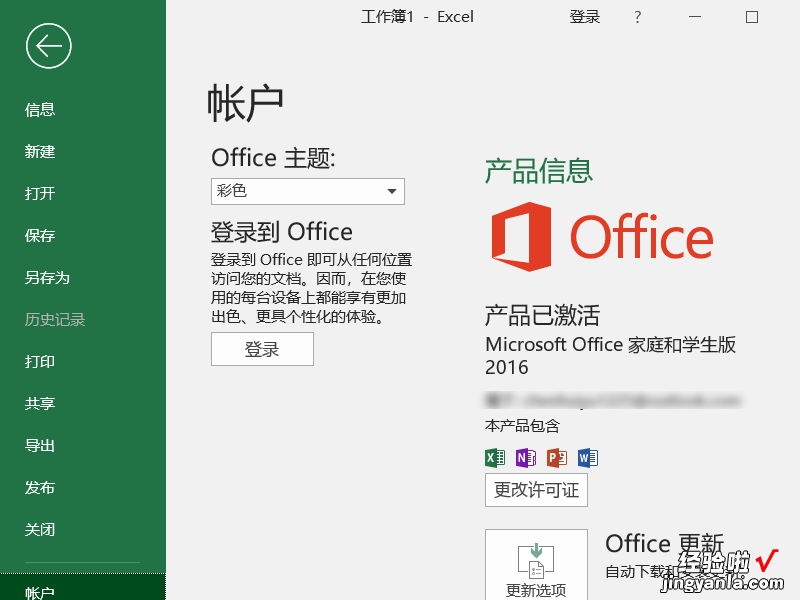
【怎么隐藏EXCEL单元格的线条去掉网格线 表格怎么隐藏表格线】2、首先打开Excel电子表格选择想要显示的区域,单击鼠标右键,设置单元格格式,为其设置边框 。
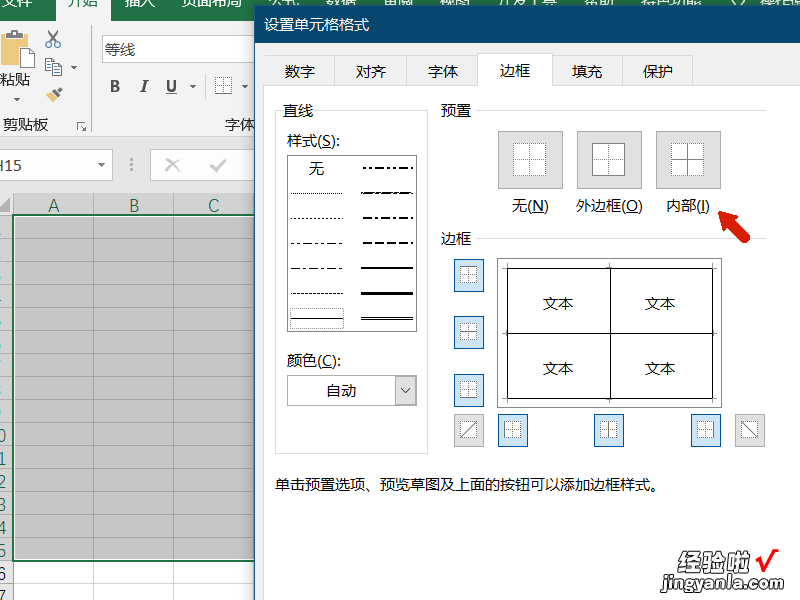
3、设置完成后点击确定关闭窗口,然后移动到文件菜单找到Excel选项 , 打开后点击高级选项 , 找到显示网格线并取消勾选 。
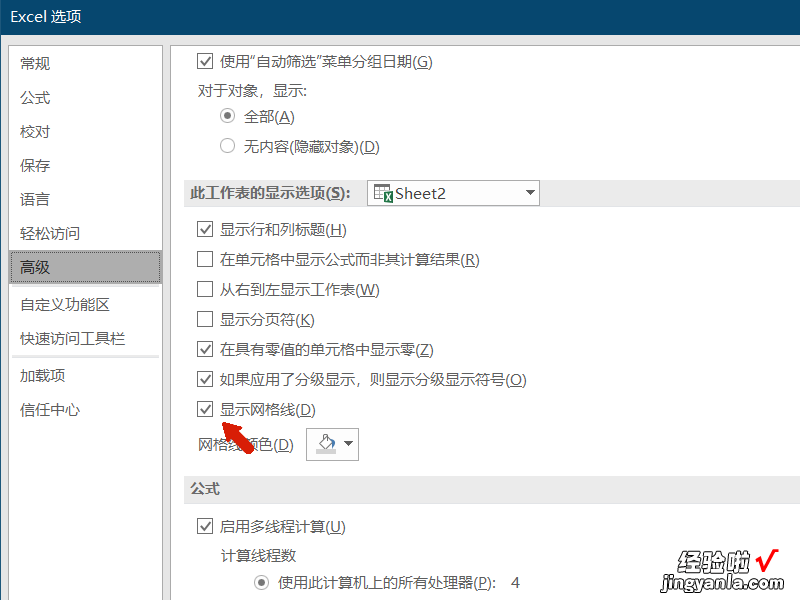
4、点击确定关闭Excel选项设置窗口回到主页面 , 可以看到此时已经将其他区域设置为了空白,而需要的区域有边框的显示 。
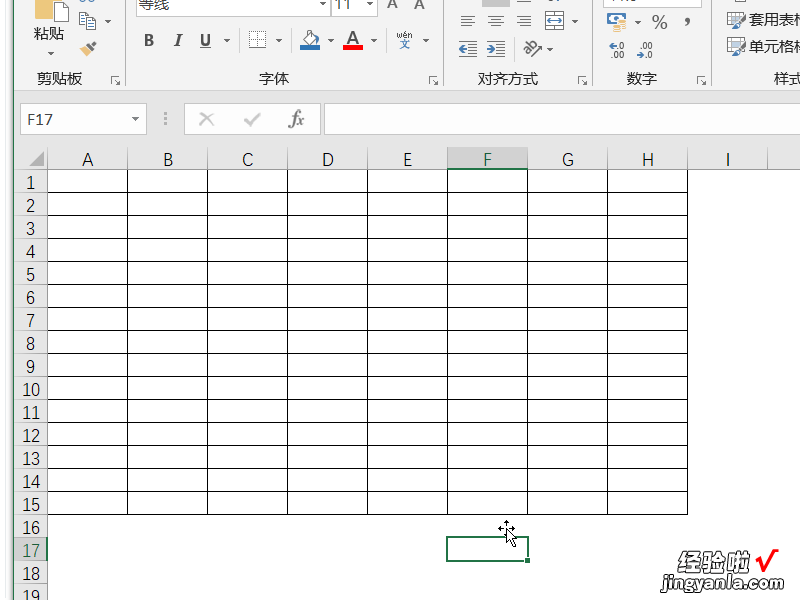
二、怎么隐藏EXCEL单元格的线条去掉网格线
单元格如同excel的每个细胞,我们的操作都是在单元格的基础上面完成的,有时候看着密密麻麻的单元格线条无论是输入还是查阅结果的时候都不是很舒服,那么我们可以将单元格的线条隐藏或者是对带有线条的表格进行处理,方便我们的使用 。那么我们怎么操作呢?
首先打开excel , 最省事的办法就是直接隐藏整个表格的单元格线条,我们切换到视图选项卡,在显示部分,去掉网格线的勾?。虻鼻氨砀竦耐裣呷恳兀?如图
我们还可以点击左上角的文件,接着点击选择,进入excel的设置选项中 , 在左侧列表里面切换到高级,找到工作表显示选项,去掉显示网格线的对勾 , 相比使用视图选项卡,略显的有点麻烦了
说完全部隐藏就是局部隐藏了 , 比如这种表格所在区域,首先选中这个表格,接着切换到开始选项卡
点击边框线的快捷按钮,选择所有框线,如图所示
还是在刚刚的列表里面找到线条颜色,选择白色 这时表格的线条已经隐藏了,其实是变成了白色,这个颜色需要跟着表格的背景颜色走 分开操作或者是一次性操作都可以的
我们还可以隐藏某一个单元格的线条,在添加网格线以后,比如黑色的这种,很明显,再次打开边框线设置,选择线条颜色为白色,回到表格,如果鼠标变成一个画笔,用它点击需要隐藏的线条 , 该线条就会变成白色“消失”
